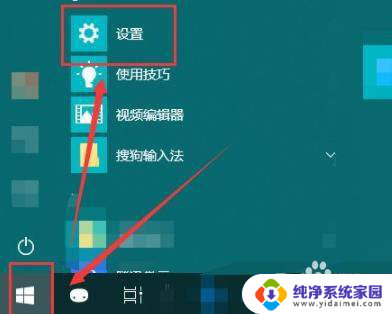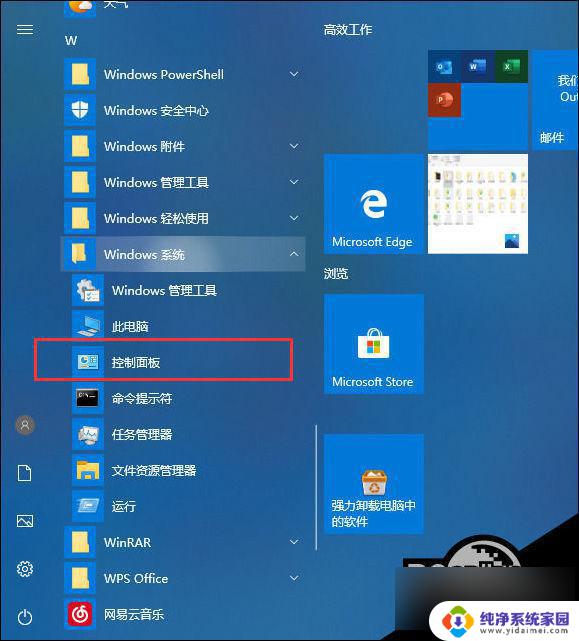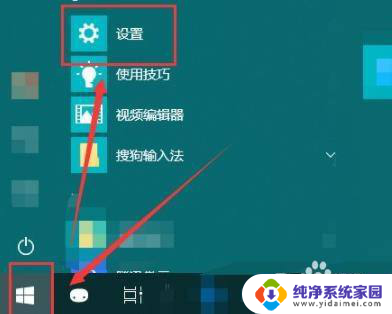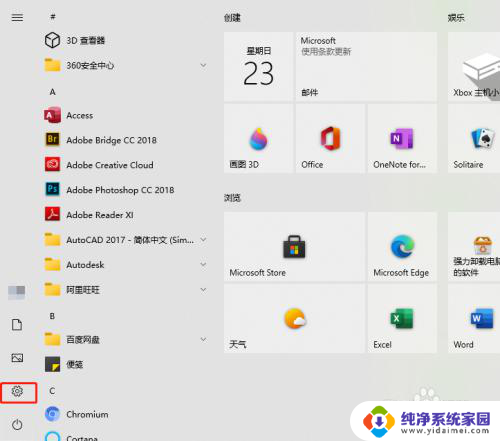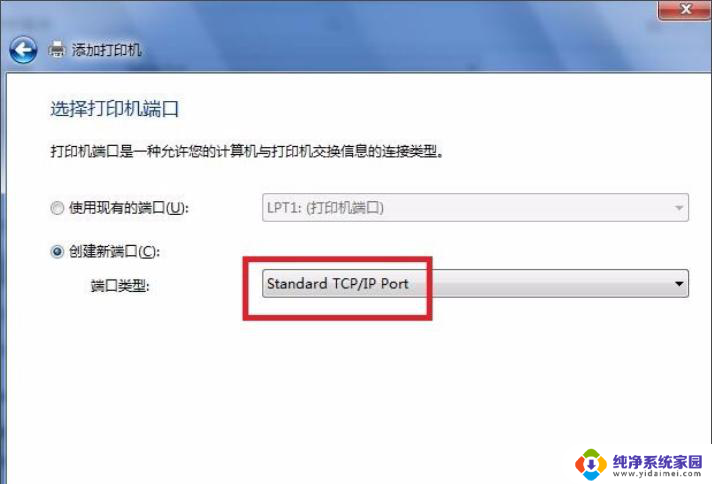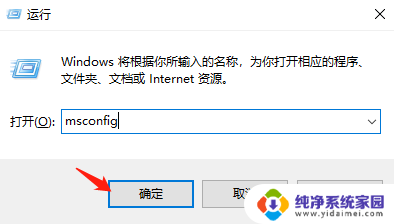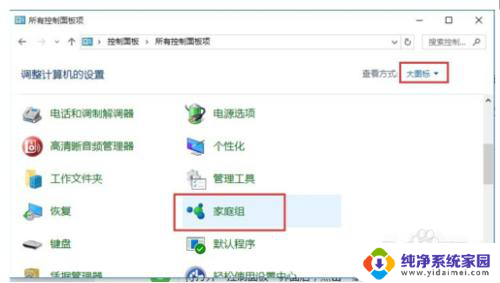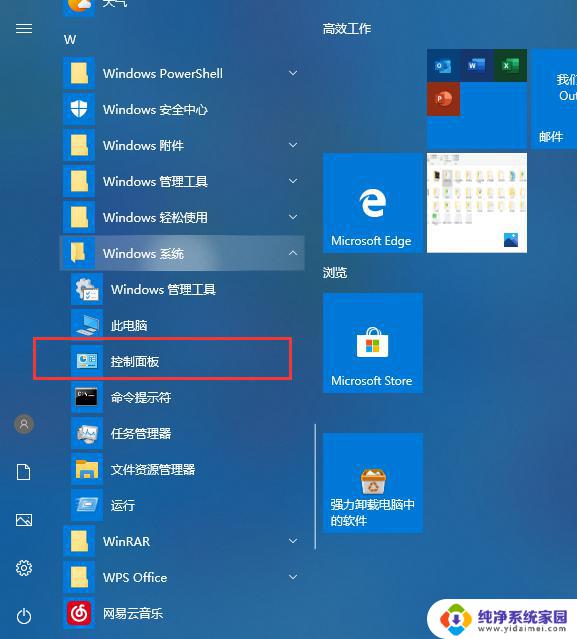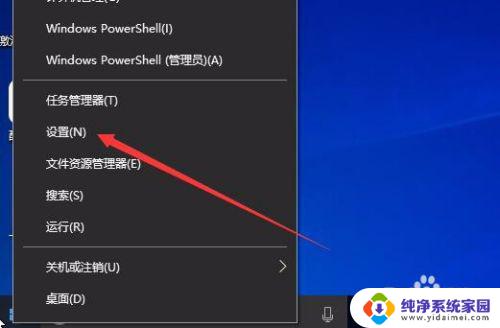windows10连接打印机无法打印 Win10无法识别打印机怎么办
windows10连接打印机无法打印,在如今数字化时代,电脑和打印机已经成为我们工作和学习中不可或缺的工具,有时候我们可能会遇到一些问题,比如在使用Windows 10系统连接打印机时无法打印,或者系统无法识别打印机的情况。面对这种困扰,我们需要逐步排查问题,找到解决方案。本文将介绍一些解决Windows 10连接打印机无法打印和无法识别打印机的方法,帮助您解决这一问题。
操作方法:
1.首先我们按住键盘上的“windows键+R”的组合键,弹出运行命令窗口。在窗口中输入:services.msc。
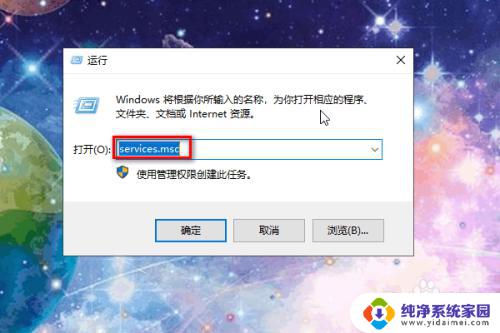
2.然后按回车键进入服务的界面,找到"Print Spooler"这个服务。
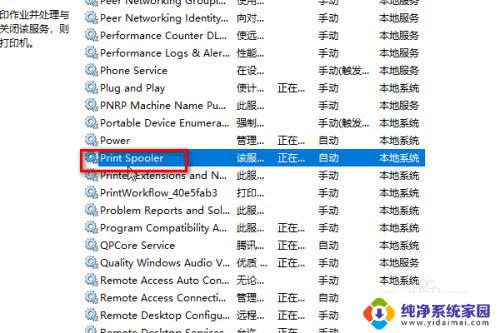
3.然后右键单击选择“停止”。
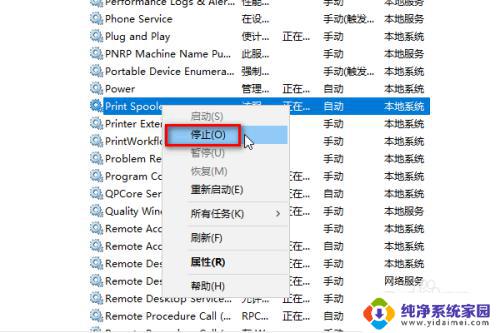
4.接着我们再次打开运行窗口的命令,输入C:\Windows\System32\spool\PRINTERS。
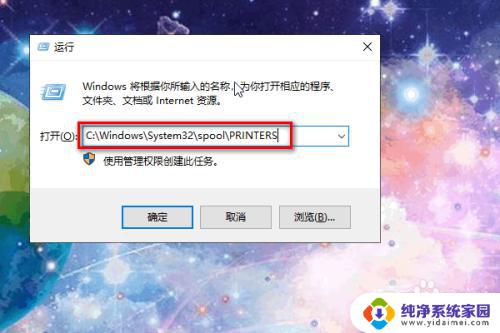
5.按下回车键,进入PRINTERS文件夹,将文件夹内的文件删掉。
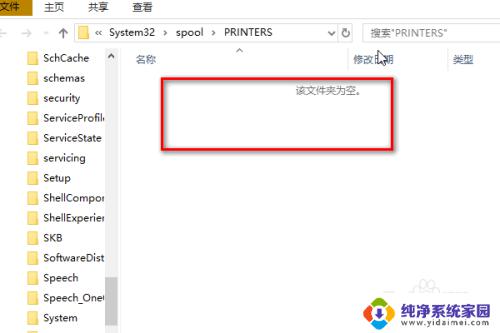
6.然后再回到服务中来,找到"Print Spooler"这个服务,右键单击选择“属性”。
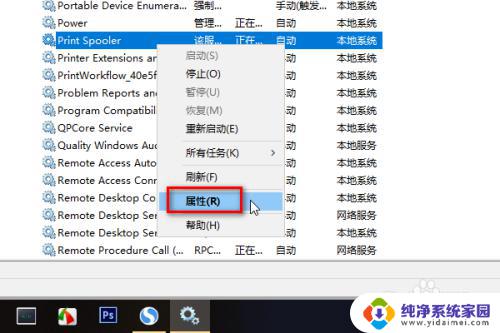
7.在属性窗口中将启动方式设为“自动”,然后点击确定,重新启动电脑就可以连接打印机了。
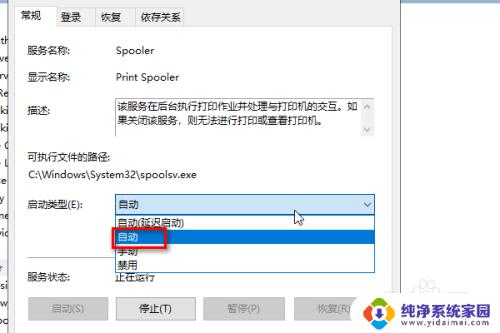
8.总结:
1、找到找到"Print Spooler"这个服务
2、将服务停止
3、进入PRINTERS文件夹并将其内的文件删掉
4、将"Print Spooler"这个服务的启动方式设为自动
5、重启电脑
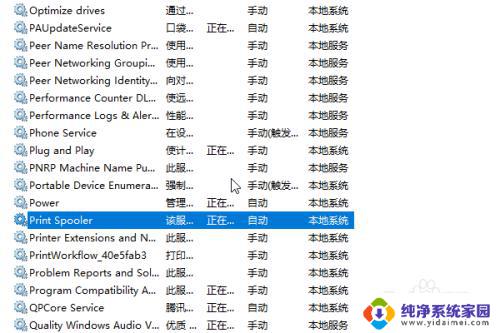
以上是关于Windows10无法通过连接打印机进行打印的全部内容,如果您遇到了相同的问题,您可以按照我们提供的方法来解决。